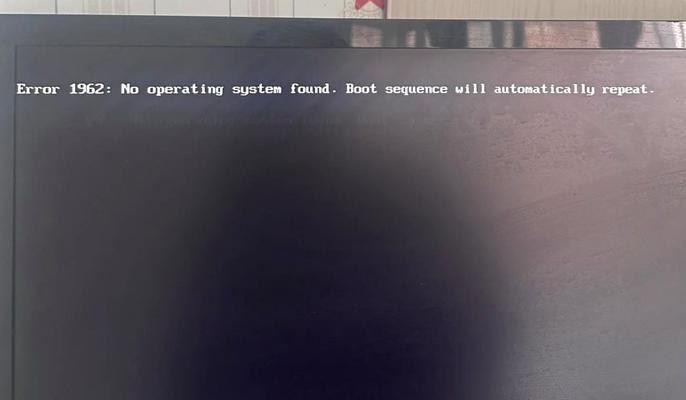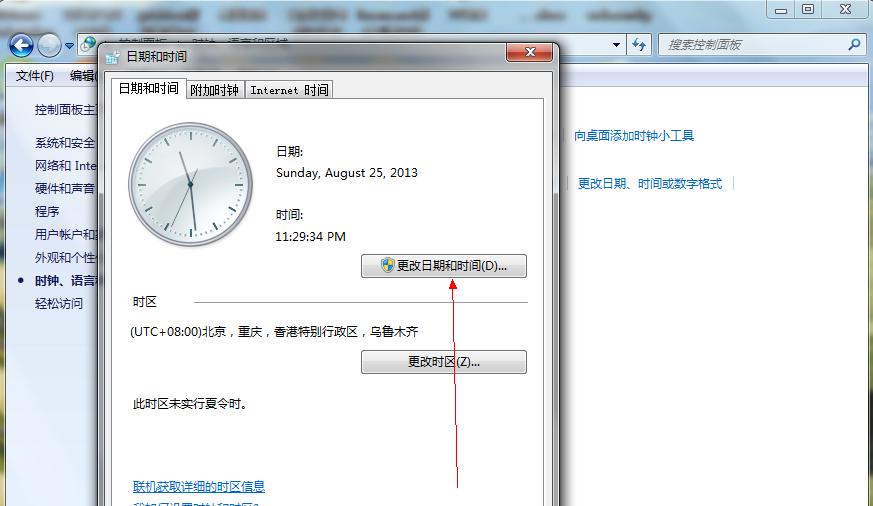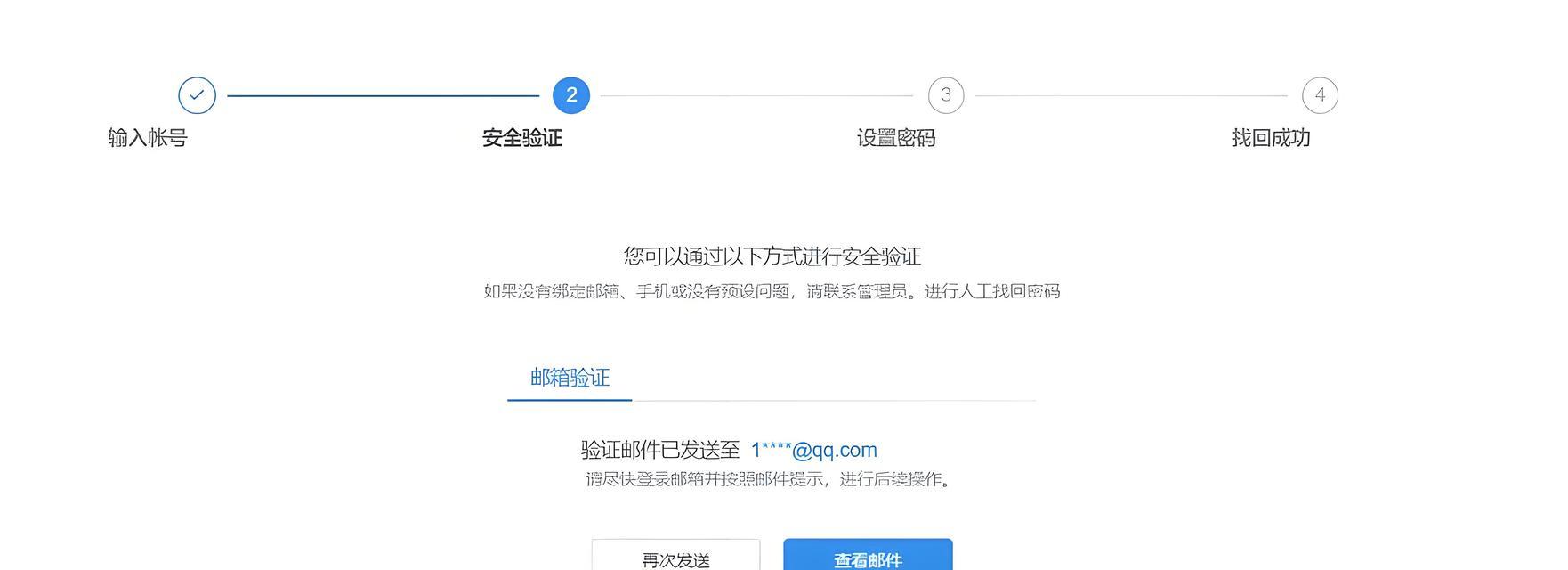随着电脑和网络的普及,很多人都离不开电脑上网。然而,在我们使用电脑上网的过程中,有时会遇到各种各样的问题。其中,开机时出现错误691是一个常见的问题,给我们的上网体验带来了不便。本文将为大家介绍电脑开机错误691的解决方法,帮助大家排除这一故障,让大家能够享受无忧的上网体验。
一:检查网络连接状态
在解决电脑开机错误691之前,首先要确认自己的网络连接是否正常。可以通过查看电脑屏幕右下角的网络图标来确定是否连接到互联网。如果没有连接到互联网,可以尝试重新启动路由器或联系网络服务提供商解决。
二:检查账号和密码
错误691通常是由于账号或密码错误引起的。在解决问题之前,请确保您输入的账号和密码是正确的,并且没有拼写错误。可以尝试在其他设备上登录以确认账号和密码是否正确。
三:确认拨号方式
如果您使用的是拨号上网方式,可能需要检查拨号连接的设置。打开网络和共享中心,点击“更改适配器设置”,找到您的拨号连接,右键点击选择“属性”,在“安全”选项卡中确认“允许这些协议”是否被勾选。
四:更新网络适配器驱动程序
网络适配器驱动程序是连接电脑和网络之间的桥梁。如果网络适配器驱动程序过时或损坏,可能会导致错误691的出现。可以通过打开设备管理器,找到网络适配器,右键点击选择“更新驱动程序”来更新驱动程序。
五:检查网络安全设置
一些安全软件可能会对网络连接进行限制,导致错误691的出现。可以尝试暂时关闭防火墙、杀毒软件等安全软件,然后再次尝试连接网络,看看问题是否解决。
六:重置网络设置
有时候,一些错误的网络设置可能会导致错误691的出现。可以尝试重置网络设置来解决问题。打开命令提示符,输入“netshwinsockreset”,然后按回车键执行命令。重启电脑后,再次尝试连接网络。
七:检查IP地址分配
如果您的网络使用动态IP地址分配,可能出现IP地址冲突导致错误691。可以尝试在命令提示符中输入“ipconfig/release”释放IP地址,然后再输入“ipconfig/renew”重新获取IP地址。
八:更换网络线缆
有时候,网络线缆可能损坏或连接不良,导致错误691的出现。可以尝试更换网络线缆,然后再次尝试连接网络,看看问题是否解决。
九:清除DNS缓存
DNS缓存中存储了最近访问过的网站信息,有时候这些信息可能会过期或损坏,导致错误691的出现。可以在命令提示符中输入“ipconfig/flushdns”来清除DNS缓存。
十:检查网络服务提供商设置
如果您是通过网络服务提供商提供的宽带上网,可能需要联系他们来确认是否有任何网络设置或配置需要更改。
十一:重装网络适配器驱动程序
如果其他方法都没有解决问题,可以尝试重装网络适配器驱动程序。可以在设备管理器中卸载网络适配器,然后重新启动电脑,让系统重新安装驱动程序。
十二:联系技术支持
如果您尝试了以上方法仍无法解决问题,可能需要联系电脑制造商或网络服务提供商的技术支持来获取更进一步的帮助。
十三:避免常见错误
为了避免错误691的出现,我们应该经常更新电脑系统和网络适配器驱动程序,确保使用正确的账号和密码,并定期清理DNS缓存。
十四:其他上网方式
如果错误691问题无法解决,也可以考虑尝试其他的上网方式,如使用移动热点、更换网络环境等。
十五:
在解决电脑开机错误691时,我们需要确认网络连接状态、账号和密码的正确性,检查拨号方式、更新网络适配器驱动程序,检查网络安全设置等。如果问题仍无法解决,可以尝试重置网络设置、更换网络线缆、清除DNS缓存等方法。如果所有方法都无效,可以联系技术支持获取进一步帮助。通过以上方法,我们可以轻松排除电脑开机错误691,让我们能够享受无忧的上网体验。